Each company must produce invoices for their services and each invoice must be delivered to the client. Most companies have employees who are doing both tasks manually, first they create an invoice and then they send it by email to the customer. As with most other repetitive tasks, we can use Power Automate and SharePoint to automate one of those 2 tasks and that is, sending invoices by email. We just need to set up some rules, set up a SharePoint site as our data source and implement a Power Automate flow which will handle the process.



Use Power Automate & SharePoint to Automate Invoice Sending

Instructeur : Daniel Gregurić
2 150 déjà inscrits
Inclus avec 
(18 avis)
Expérience recommandée
Ce que vous apprendrez
Use SharePoint for storing invoices and customers data
Create Power Automate flow for invoice sending automation
Compétences que vous pratiquerez
- Catégorie : Automatization of a business process
- Catégorie : Automatization of sending documents by email
- Catégorie : Creating Power Automate flow
Détails à connaître

Ajouter à votre profil LinkedIn
Disponible uniquement sur ordinateur
Découvrez comment les employés des entreprises prestigieuses maîtrisent des compétences recherchées

Apprendre, pratiquer et appliquer des compétences prêtes à l'emploi en moins de 2 heures
- Bénéficiez d’une formation par des experts du secteur
- Gagnez en expérience pratique en effectuant des tâches professionnelles du monde réel
- Renforcez votre confiance en utilisant les outils et technologies les plus récents

À propos de ce Projet Guidé
Apprendrez étape par étape
Votre enseignant(e) vous guidera étape par étape, grâce à une vidéo en écran partagé sur votre espace de travail :
Project introduction
Create a SharePoint site and list
Set up a SharePoint list and document library
Create a Power Automate flow for getting customer information
Update the Power Automate flow to send invoice and update SharePoint
Expérience recommandée
At least 1 year of business experience and being familiar with Excel formulas.
5 images de projet
Instructeur

Offert par
Méthode d’apprentissage
Apprentissage pratique basé sur les compétences
Mettez en pratique de nouvelles compétences en effectuant des tâches professionnelles.
Conseils d’experts
Suivez les vidéos pré-enregistrées d’experts à l’aide d’une interface unique, divisée en deux.
Aucun téléchargement ou installation requis(e)
Accédez aux outils et aux ressources dont vous avez besoin dans un espace de travail cloud préconfiguré.
Disponible uniquement sur ordinateur de bureau
Ce Projet Guidé est conçu pour les ordinateurs portables ou de bureau disposant d’une connexion internet fiable, et non pour les appareils mobiles.
Pour quelles raisons les étudiants sur Coursera nous choisissent-ils pour leur carrière ?




Avis des étudiants
18 avis
- 5 stars
50 %
- 4 stars
38,88 %
- 3 stars
5,55 %
- 2 stars
0 %
- 1 star
5,55 %
Affichage de 3 sur 18
Révisé le 18 août 2023
This course is very effective for a manager to manage multiple and complicated tasks within organisation.
Vous aimerez peut-être aussi
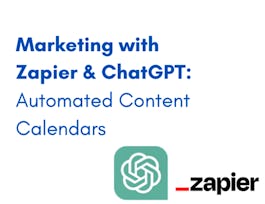
Coursera Project Network

Coursera Project Network

Ouvrez de nouvelles portes avec Coursera Plus
Accès illimité à 10,000+ cours de niveau international, projets pratiques et programmes de certification prêts à l'emploi - tous inclus dans votre abonnement.
Faites progresser votre carrière avec un diplôme en ligne
Obtenez un diplôme auprès d’universités de renommée mondiale - 100 % en ligne
Rejoignez plus de 3 400 entreprises mondiales qui ont choisi Coursera pour les affaires
Améliorez les compétences de vos employés pour exceller dans l’économie numérique
Foire Aux Questions
Comme votre espace de travail contient un bureau cloud dimensionné pour un ordinateur portable ou de bureau, les Projets Guidés ne sont pas disponibles sur votre appareil mobile.
Les enseignants des Projets Guidés sont des experts en la matière qui ont de l'expérience dans les compétences, les outils ou le domaine de leur projet et qui sont passionnés par le partage de leurs connaissances avec des millions d'étudiants dans le monde.
À partir du Projet Guidé, vous pouvez télécharger et conserver tout fichier que vous avez créé. Pour ce faire, vous pouvez utiliser la fonction « Navigateur de fichiers » pendant que vous accédez à votre bureau cloud.



